Percepat Windows 7 dan Vista dengan Mematikan Transparansi Kaca
Tampilan kaca transparan Aero Glass di Windows 7 dan Vista mungkin terlihat bagus, tetapi juga dapat memperlambat komputer yang tidak memiliki adaptor video yang kuat. Jika kinerja komputer Anda terpengaruh oleh fitur Aero Glass , Anda dapat mempercepat Windows dan tetap mendapat manfaat dari fitur Aero , seperti thumbnail Flip 3D dan Taskbar . Transparansi kaca dapat dinonaktifkan.
Artikel ini menunjukkan cara melakukannya di Windows 7 dan Vista . Prosedurnya sedikit berbeda di setiap sistem.
Windows 7
Jendela Windows Explorer(Windows Explorer) berikut menunjukkan efek transparansi Aero Glass di (Aero Glass)Windows 7 . Anda akan melihat bahwa Anda dapat melihat logo Windows di desktop melalui batas jendela.
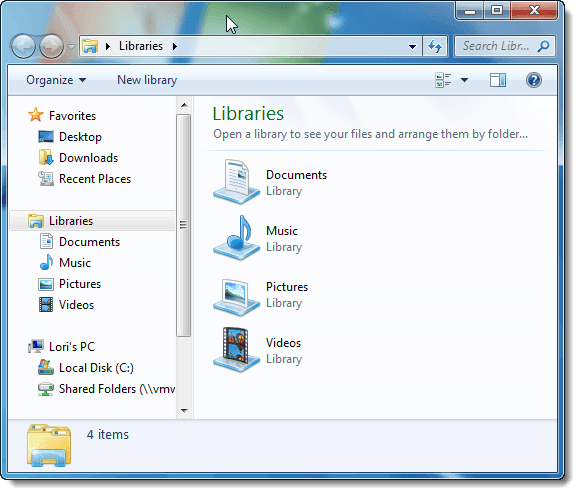
Untuk menonaktifkan transparansi Aero Glass di (Aero Glass)Windows 7 , klik kanan pada area kosong desktop dan pilih Personalize dari menu popup.
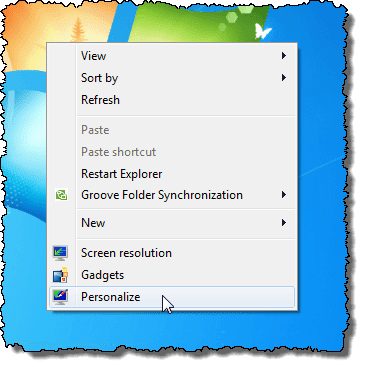
Layar Personalisasi(Personalization) pada Panel Kontrol(Control Panel) ditampilkan. Klik tautan Warna Jendela(Window Color) di bawah tema.
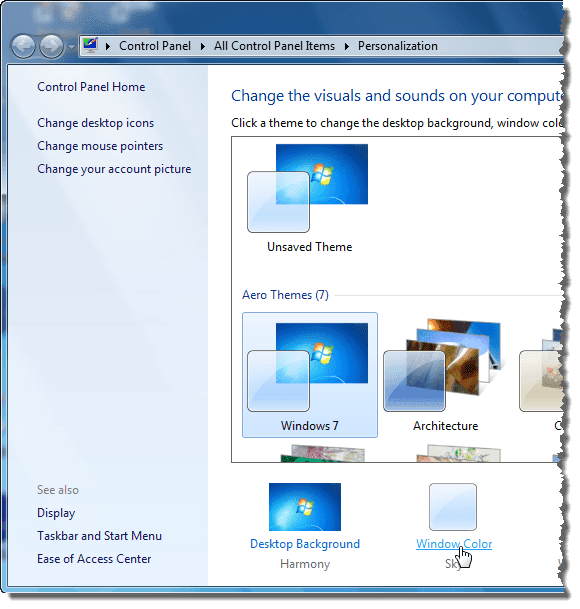
Pada layar Warna dan Tampilan Jendela(Window Color and Appearance) , pilih kotak centang Aktifkan transparansi(Enable transparency) sehingga TIDAK ada tanda centang di kotak.

Klik Simpan perubahan(Save changes) untuk menyimpan pengaturan dan tutup layar Warna dan Tampilan Jendela(Window Color and Appearance) .
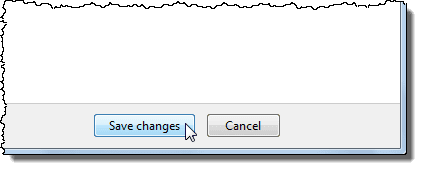
Untuk menutup Control Panel , klik tombol X di sudut kanan atas jendela.
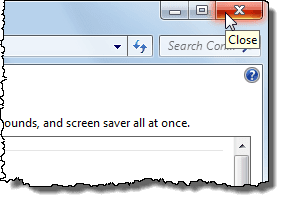
Sekarang batas pada windows tidak transparan.

Windows Vista
Berikut adalah contoh jendela Windows Explorer di (Windows Explorer)Windows Vista dengan transparansi Aero Glass diaktifkan.
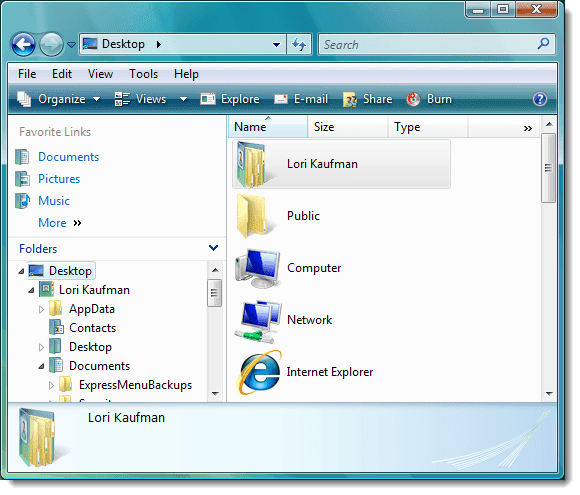
Untuk menonaktifkan transparansi Aero Glass di (Aero Glass)Windows Vista , klik kanan pada area kosong desktop dan pilih Personalize dari menu popup.
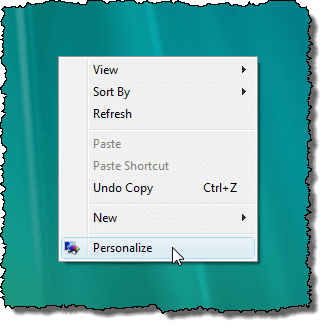
Layar Personalisasi(Personalization) pada Panel Kontrol(Control Panel) ditampilkan. Klik tautan Warna dan Tampilan Jendela(Window Color and Appearance) .
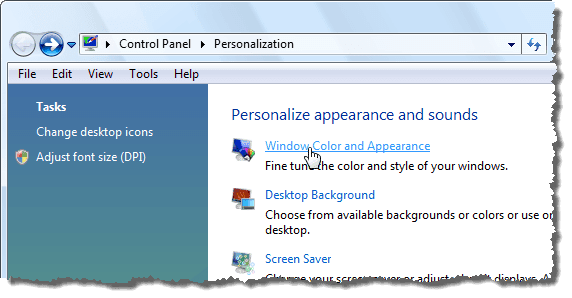
Pada layar Warna dan Tampilan Jendela(Window Color and Appearance) , pilih kotak centang Aktifkan transparansi(Enable transparency) sehingga TIDAK ada tanda centang di kotak.

Klik OK untuk menutup layar Warna dan Tampilan Jendela(Window Color and Appearance) .

Untuk menutup Control Panel , klik tombol X di sudut kanan atas jendela.
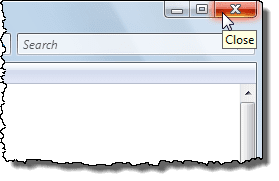
Batas pada jendela tidak lagi transparan.
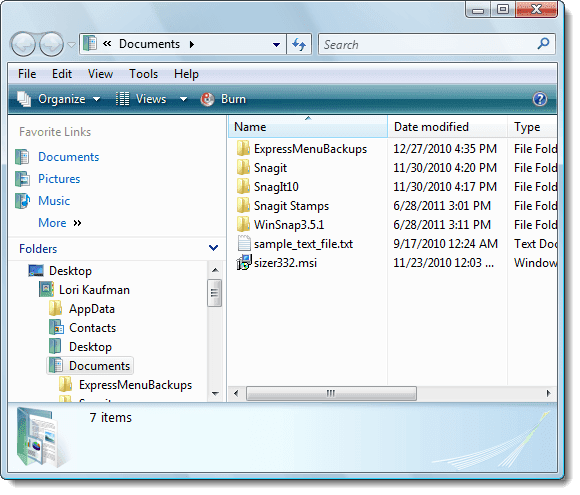
Jika Anda tidak keberatan melepaskan beberapa tampilan mewah dari fitur Aero Glass , Anda dapat memperoleh sedikit lebih banyak kinerja dari sistem Anda. Seperti yang kami sebutkan sebelumnya, Anda masih memiliki akses ke fitur Aero fungsional .
oleh Lori Kaufman
Related posts
Cara Upgrade ke Windows 8 dari Windows 7, Windows Vista atau Sebelumnya
Cara Dual Boot Windows 8 dengan Windows 7, Windows Vista atau Windows XP
IE Pratinjau Cetak Kosong atau Tidak Mencetak di Windows 7 dan Vista
Hapus Windows Messenger dari Windows 7, Vista, dan XP
Fitur Windows Dialog Hidup atau Mati Kosong di Windows 7 atau Vista
Cara Mencetak ke Printer Mac OS X Bersama dari Windows 7 & Windows 8
Ubah resolusi layar dan perbesar teks dan ikon, di Windows 7 & Windows 8.1
Cara Membuat atau Menghapus Akun Pengguna di Windows 7
Kustomisasi Bilah Tugas, Area Pemberitahuan, dan Pusat Tindakan di Windows 10
Gadget Desktop Terbaik yang Tersisa untuk Windows 7
Resensi Buku - Komputasi dengan Windows 7 untuk yang Lebih Tua dan Lebih Bijaksana
Cara Berbagi Folder di Ubuntu & Mengaksesnya dari Windows 7
Cara menggunakan Snipping Tool untuk Windows 10 dan Windows 7
Bagaimana untuk mengamankan Windows 7 setelah Akhir Dukungan
Instal & Ubah ke Bahasa Tampilan Baru di Windows 7 dengan Vistalizator
Cara memutakhirkan dari Windows 7 ke Windows 10 tanpa kehilangan data
Cara mengubah bahasa input keyboard di Windows 7
PCmover Express - Migrate Data dari Windows 7 hingga Windows 10 Gratis
Cara Membuat Daftar Lompatan Kustom Anda Sendiri Di Windows 7 & Windows 8.1
Cara Menangani File XPS dengan XPS Viewer di Windows 7 atau Windows 8
